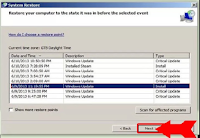Assalamualaikum warahmatullah wabarakatuh,..
Halo teman-teman apa kabar?
Semoga teman-teman sehat selalu, dilancarkan rezekinya dan dan dimudahkan segala urusannya serta sukses selalu,..aamiin.
Untuk materi kali ini adalah ah bagaimana caranya jika "Windows tidak dapat start". Ketika sistem di laptop anda sedang rusak, System Restore dapat menjadi Virtual Lifesaver. Namun, bagaimana jika laptop Anda mengalami kerusakan yang parah sehingga laptop tidak dapat Start masuk ke Windows. Pada kasus ini, coba laptop Anda menggunakan Safe Mode dengan Command Prompt untuk mengakses system restore dengan cara berikut:
1- setelah laptop Anda dinyalakan dan sedang booting, tekan F8 beberapa kali sampai tampil layar Windows Advance Option Menu.
 3- Akan tampil pesan di layar monitor anda, "please select the operating system to start". Anggap saja kita hanya mempunyai Windows 7 yang terinstal di laptop kita, kemudian tekan Enter, jika anda mempunyai operating system lebih dari 1, gunakan tombol panah untuk memilih Windows 7 , lalu tekan Enter.
3- Akan tampil pesan di layar monitor anda, "please select the operating system to start". Anggap saja kita hanya mempunyai Windows 7 yang terinstal di laptop kita, kemudian tekan Enter, jika anda mempunyai operating system lebih dari 1, gunakan tombol panah untuk memilih Windows 7 , lalu tekan Enter. 4- Windows akan menjalankan beberapa software yang akan memakan waktu 1 sampai 2 menit, tergantung versi Windows yang telah dikonfigurasi, login screen atau welcome screen akan ditampilkan. Jika Anda melihat login screen, ketik nama account dan password anda, Tekan Enter. Jika anda melihat welcome screen, klik icon untuk label account administrator atau account yang mempunyai hak administratif, kemudian ketik password anda.
4- Windows akan menjalankan beberapa software yang akan memakan waktu 1 sampai 2 menit, tergantung versi Windows yang telah dikonfigurasi, login screen atau welcome screen akan ditampilkan. Jika Anda melihat login screen, ketik nama account dan password anda, Tekan Enter. Jika anda melihat welcome screen, klik icon untuk label account administrator atau account yang mempunyai hak administratif, kemudian ketik password anda. 8- Proses System Restore akan dimulai. Tunggu proses nya sampai selesai dan muncul "system restore completed successfully" seperti gambar di samping.
8- Proses System Restore akan dimulai. Tunggu proses nya sampai selesai dan muncul "system restore completed successfully" seperti gambar di samping.Jika dengan cara diatas komputer teman-teman masih belum bisa juga start. Sepertinya komputer atau laptop teman-teman mesti di instal ulang.
Demikian cara mengatasi Windows tidak dapat start di laptop teman-teman. semoga bermanfaat, semoga teman-teman bisa mempraktekkannya pada saat teman-teman mengalami hal yang sama.
Teman-teman juga bisa membaca artikel artikel di bawah ini yang mungkin bermanfaat buat teman-teman :
Atau teman-teman bisa lihat di di daftar isi semua artikel-artikel yang ada di blog ini
Sampai jumpa di materi blog berikutnya,..
Salam SAVECOM.ID
Assalamualaikum warahmatullah wabarakatuh..